ROC-Kurven in Excel vergleichen - Anleitung
Dieses Tutorium zeigt Ihnen, wie Sie ROC-Kurven in Excel mithilfe der Add-on Statistiksoftware XLSTAT zeichnen und vergleichen.
Absicht dieses Tutoriums zum Vergleichen von ROC-Kurven zwischen Gruppen
Die Absicht dieses Tutoriums besteht darin, ROC-Kurven zwischen Gruppen zu vergleichen.
Was ist eine ROC-Kurve?
Diese Methode wurde erstmals während des 2. Weltkriegs entwickelt, um effektive Mittel zur Erkennung japanischer Flugzeuge zu entwickeln. Sie wurde dann allgemeiner auf die Signalerkennung und Medizin angewendet. In diesem Bereich ist sie heute weit verbreitet. Folgendes Problem besteht: Wir untersuchen ein Phänomen, oft binär (z. B. die Präsenz oder Abwesenheit einer Erkrankung) und wir möchten einen Test entwickeln, um das Vorkommen eines präzisen Ereignisses effektiv zu erkennen (z. B. die Präsenz der Erkrankung). Ein allgemeines Tutorium zum Erstellen von ROC-Kurven finden Sie hier. In unserem Fall haben wir zwei Gruppen von Beobachtungen und möchten die Gruppen vergleichen.
Datensatz für den Vergleich von ROC-Kurven
Erstellen eines ROC-Kurven-Vergleichs
Nach dem Starten von XLSTAT wählen Sie den Befehl Life/ROC-Kurven.

Nach dem Klicken des entsprechenden Buttons erscheint das Dialogfenster. Markieren Sie die Daten, die den Ereignisdaten entsprechen und geben Sie den Kode ein, der mit positiven Fällen verbunden ist.
Danach markieren Sie die Daten, die dem Diagnosetest entsprechen, den wir auswerten, und geben Sie an, welcher Regeltyp verwendet werden soll, um den Schwellwert zu bestimmen unter oder über dem der Test als positiv gelten sollte.
Wir wählen hier, zu berücksichtigen, dass der Test positiv ist, wenn die Konzentration größer oder gleich einem zu bestimmenden Wert ist.

In der Registerkarte Optionen können Sie die Methode für die Berechnung der Konfidenzintervalle angeben.
XLSTAT ist die Software mit der größten Auswahl. Die Standards werden am häufigsten empfohlen.

In der Registerkarte „Vorbehandlung“ aktivieren Sie die Analyseoption Pro-Gruppe Analyse und wählen Sie die Gruppenspalte.

Sobald Sie auf den Button OK geklickt haben, sind die Berechnungen abgeschlossen und die Ergebnisse werden angezeigt.
Interpretieren einer ROC-Kurve
ROC-Kurven und andere Ergebnisse, die in diesem Tutorium erklärt werden, werden für jede Gruppe angezeigt.
Am Ende der Ergebnisse wird der Vergleich der ROC-Kurven angezeigt. Ein Test zum Vergleichen der Fläche unter der ROC-Kurve (AUC) wird angezeigt.
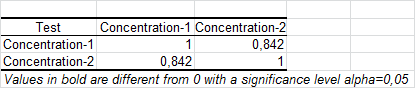
Wir können sehen, dass die AUC nicht signifikant verschieden sind.
Schließlich werden beide ROC-Kurven angezeigt.

War dieser Artikel nützlich?
- Ja
- Nein